win7
很多用双系统的朋友可能都出现过这种情况或者重新装一个系统的时候,另一个就进不去了...今天小编准备用XP系统的时候就发现进不去了...
在网上找了半天发现就两种办法比较好一点。
1.直接用命令符修改
2.用软件修改(下面有下载地址)
方法一:因为比较简单就不截图了
选择“命令提示符”,接着在弹出的命令提示符窗口中依次输入以下命令(每输入一条按一下回车,若屏幕上返回“操作成功完成”的信息,则继续输入下一条命令,否则请检查刚才的输入是否有误并重新输入):
bcdedit /create {ntldr} -d "Windows XP"
bcdedit /set {ntldr} device partition=G:
bcdedit /set {ntldr} path \ntldr
bcdedit /displayorder {ntldr} /addlast
全部命令运行后重新启动电脑,即可出现启动菜单。(注:其中“G:”为XP所在分区,请根据实际情况修改)。
复制的时候注意空格等字符
Win 7下删除xp启动项
A.鼠标右键单击“开始→附件→命令提示符”,右击选择“以管理员身份运行”,这样,就打开了管理员身份的命令行程序;
B.在“命令提示符”里输入“bcdedit.exe”并回车,可以查看到现有的两个(或者多个)启动项菜单的具体内容,找到废弃系统下resumeobject行类似{54ea1e7b-edf3-11e3-bec2-806e6f6e6963}的代码。
C.然后输入bcdedit /delete {代码},即可删除这个废弃的菜单。
此方法还有一个更简单的操作方法:运行框输入cmd,再输入bcdedit /delete {ntldr} /f,回车即可。
方法二:使用EasyBCD 软件进行启动项修复
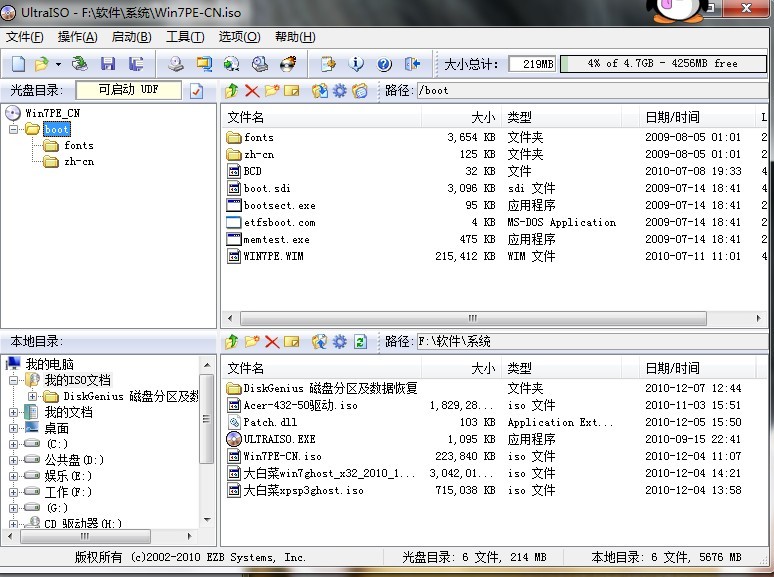
EasyBCD很实用的一款软件 功能比较多。
下载地址:
软件名称:
EasyBCD 2.2.0.175 汉化版 系统引导设置与管理软件 北方星空单文件绿色版
软件大小:
1.42MB
更新时间:
2012-05-18
貌似软件卸载后,就进不去修复的XP系统了…
先安装软件(默认就可以),安装完软件后,提示选择语言(这个选择自己会能看懂的就好)
点Go进入 软件。
点击左边“添加新条目”,选择右边操作系统下的类型为“windows NT/2K/XP/2K3"名称可以自己修改(忘记修改也没事,下面还介绍怎样修改的)。可以选择“自动检测正确的驱动”在前面打勾如图a ;也可以自己选择驱动器(XP系统所在的盘符)如图b。
然后点击“添加条目”。
然后点击左边“编辑引导菜单” 在右边可以修改默认启动项,重命名修改条目名称,设置引导菜单停留时间等选项,设置完后点击“保存设置”
设置完后效果图
到此,XP系统就添加完毕了!
- 中关村win7 64位纯净版
- 中关村 win7 ghost 64位 稳定装机版系统 V2020.11
- 中关村ghost win7 sp1 64位纯净特别版2014.7 最新win7系统下载
- 中关村win7 32位纯净版
- 中关村win7 32位ghost经典纯净版系统V2020.01
- 中关村win7 32位安全纯净版系统V2020.01
- 中关村xp纯净版
- 中关村 GHOST XP SP3 纯净装机自选CD版 中关村2015.04最新XP系统下载
- 中关村GHOST_XP_SP3 极速纯净装 中关村纯净版XP系统下载








